* 主體類型
* 企業(yè)名稱
* 信用代碼
* 所在行業(yè)
* 企業(yè)規(guī)模
* 所在職位
* 姓名
* 所在行業(yè)
* 學(xué)歷
* 工作性質(zhì)
請(qǐng)先選擇行業(yè)
您還可以選擇以下福利:
行業(yè)福利,領(lǐng)完即止!

下載app免費(fèi)領(lǐng)取會(huì)員


Revit附加模塊也被叫做本地化包,需要額外下載,本次列舉用到的版本是Revit 2017,附加模塊大小116M,安裝的時(shí)候雙擊按照提示完成安裝,再次打開Revit會(huì)發(fā)現(xiàn)工具欄里面多了一個(gè)Extensions。

點(diǎn)擊進(jìn)去以后會(huì)出現(xiàn)出現(xiàn)了一系列選項(xiàng)卡:
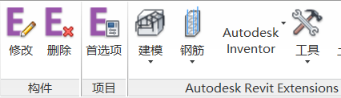
本次只介紹Revit鋼筋的快速創(chuàng)建。
新建一個(gè)項(xiàng)目結(jié)構(gòu)樣板,在結(jié)構(gòu)樣板中簡單繪制梁柱模型。這里有個(gè)小技巧,創(chuàng)建梁柱之前,一般都需要建立軸網(wǎng):
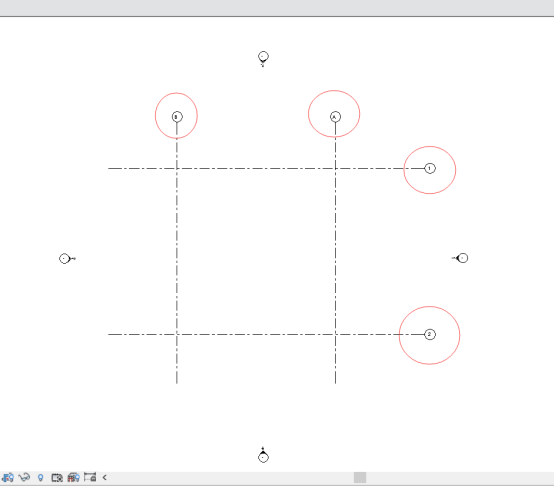
如果發(fā)現(xiàn)上圖中軸網(wǎng)標(biāo)頭里的數(shù)字太小,那么如何進(jìn)行修改呢?
其實(shí),在Revit中,軸網(wǎng)是Revit的一類系統(tǒng)族,不過在Revit打開的時(shí)候,系統(tǒng)默認(rèn)的將其系統(tǒng)自帶的所有類型導(dǎo)入進(jìn)來。
有時(shí)候這些自帶的滿足不了注釋要求,可以通過Revit自帶的外部可載入族進(jìn)行載入,如下圖所示:
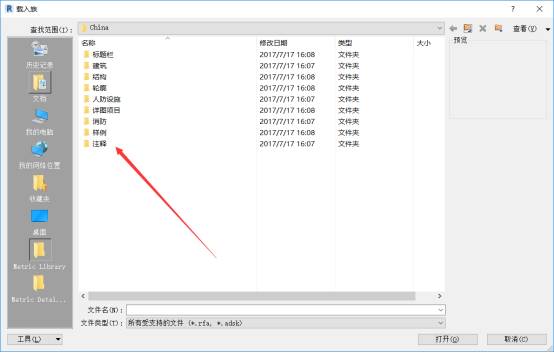
第一步:
在項(xiàng)目瀏覽器中,打開族——選擇注釋符號(hào)。
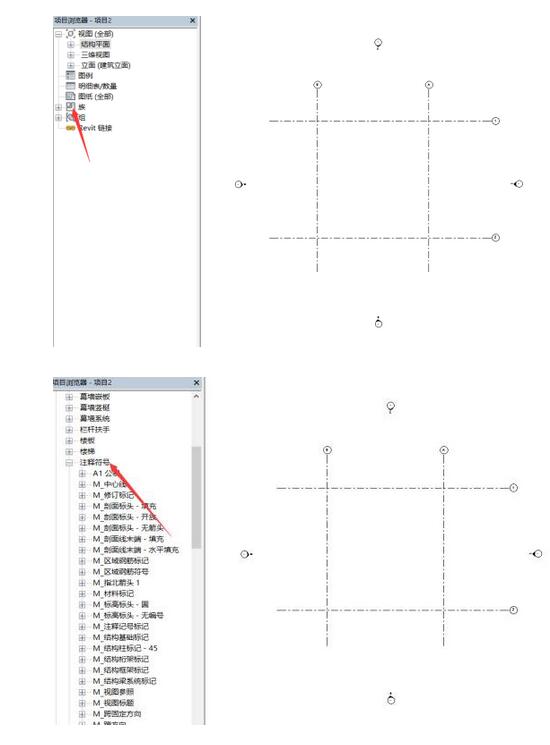
在注釋符號(hào)里面找建模空間內(nèi)的軸網(wǎng)標(biāo)頭,先選中建模空間的軸網(wǎng)標(biāo)頭,查詢類型屬性是哪一種類型。
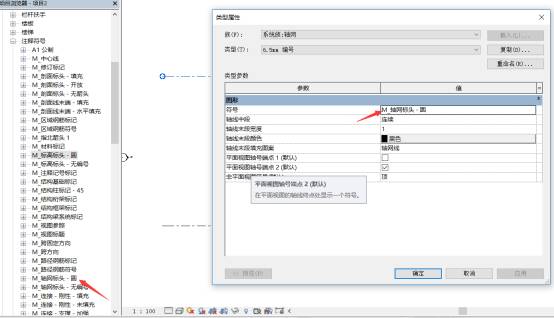
第二步:
選中M_軸網(wǎng)標(biāo)頭-圓,然后右鍵——編輯,進(jìn)入其相應(yīng)的族中,點(diǎn)選標(biāo)簽“0”,點(diǎn)擊編輯類型。
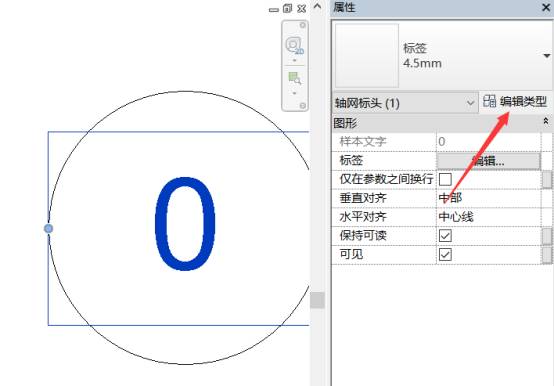
這個(gè)是改變字體的大小,接下來,改變注釋圓圈的大小可通過點(diǎn)擊圓圈,直接在標(biāo)注上修改圓圈的半徑。
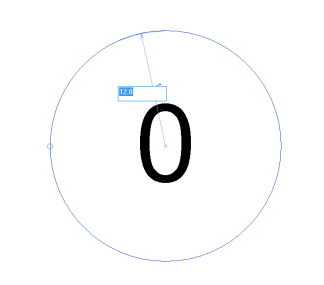
修改完成后,載入到項(xiàng)目并關(guān)閉,這樣子注釋就變得清晰可見。
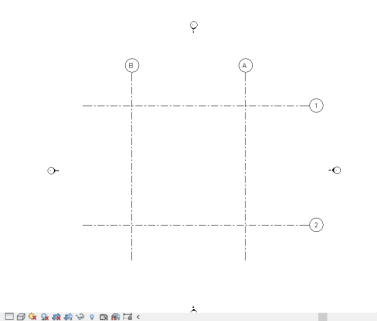
第三步:創(chuàng)建簡單的二層框架模型
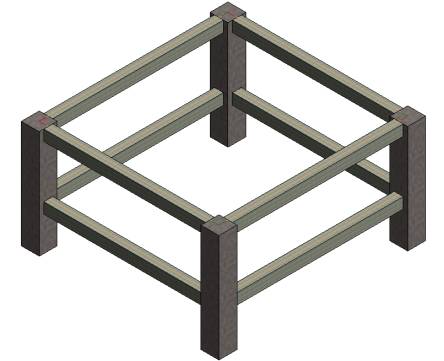
第四步,開始進(jìn)行梁柱配筋。選中要配筋的柱子,如下圖所示:
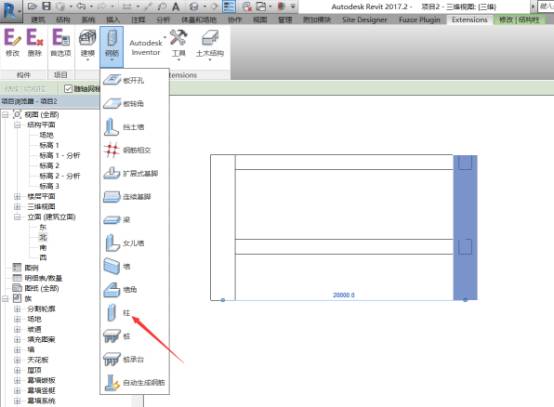
進(jìn)入配筋的第一步:幾何設(shè)置
由于從已經(jīng)建立的Revit模型中加載圖元信息,包括柱子的標(biāo)識(shí)、尺寸、位置,所以,這個(gè)對(duì)話框中許多參數(shù)都處于灰色BOX,不能被選中更改。
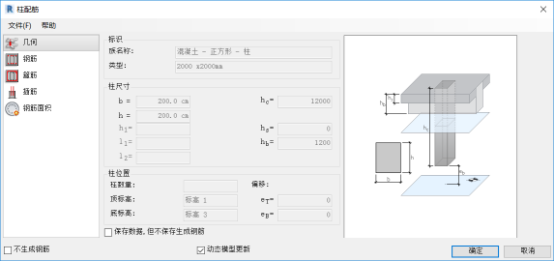
注意:如果不勾選“保存數(shù)據(jù),但不保存生成配筋”選項(xiàng),則會(huì)在Revit中生成和顯示配筋。如果勾選該選項(xiàng),將生成配筋數(shù)據(jù)(重新啟動(dòng)該擴(kuò)展后可使用),但配筋無法在Revit中顯示。
配筋第二步:鋼筋

配筋第三步:添加箍筋及附加箍筋

配筋第四步:插筋
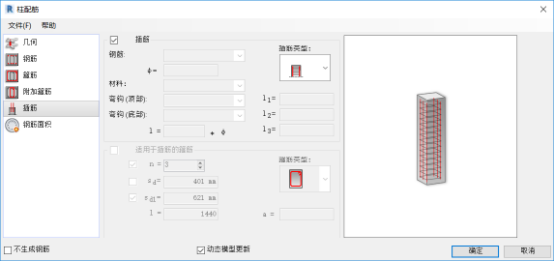
配筋第五步:點(diǎn)擊確定,生成柱鋼筋。將鋼筋的可見性選中,三維視圖作為實(shí)體查看。
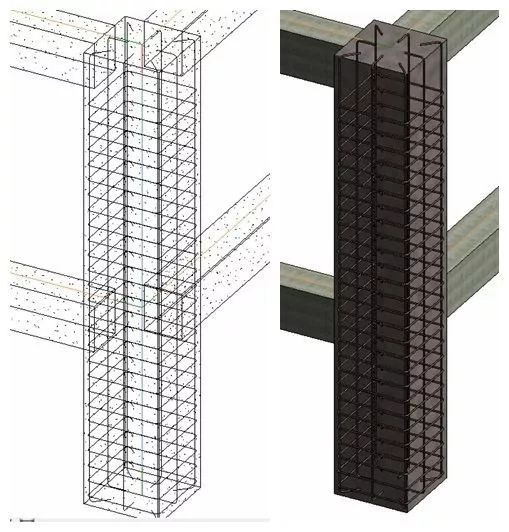
接下來,對(duì)生成的鋼筋進(jìn)行編輯,達(dá)到設(shè)計(jì)圖紙滿足的效果:
1. 鋼筋的疏密
編輯鋼筋底部約束,對(duì)底部鋼筋進(jìn)行定位。
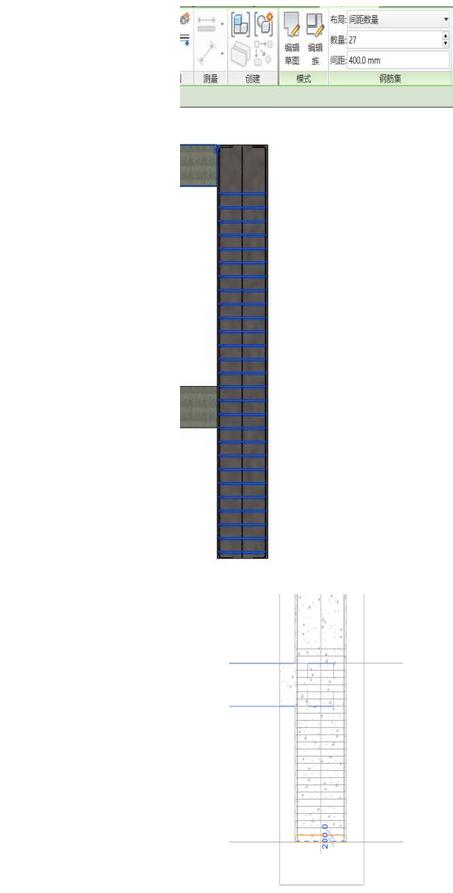
2. 修改箍筋的形狀
編輯箍筋草圖進(jìn)行箍筋進(jìn)一步編輯
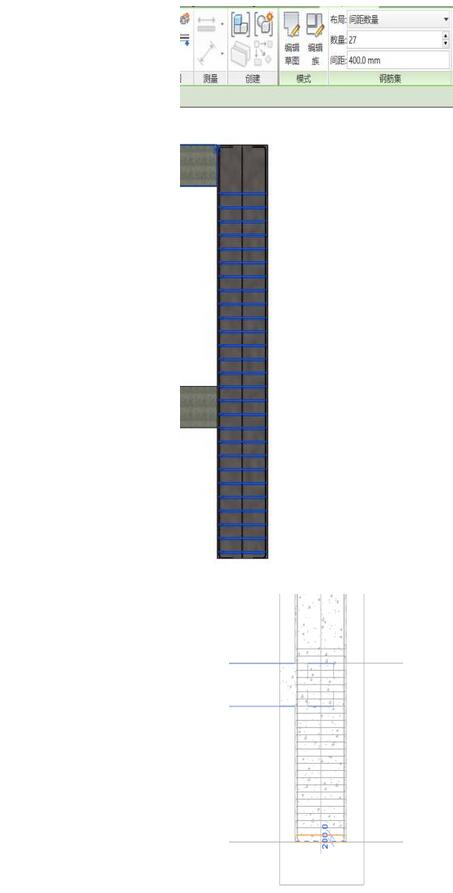
柱的鋼筋創(chuàng)建好后,創(chuàng)建梁的鋼筋,和柱的鋼筋類似,請(qǐng)讀者自行創(chuàng)建,如果有問題的話,可以查看幫助文件,幫助文件可以在這里找到。
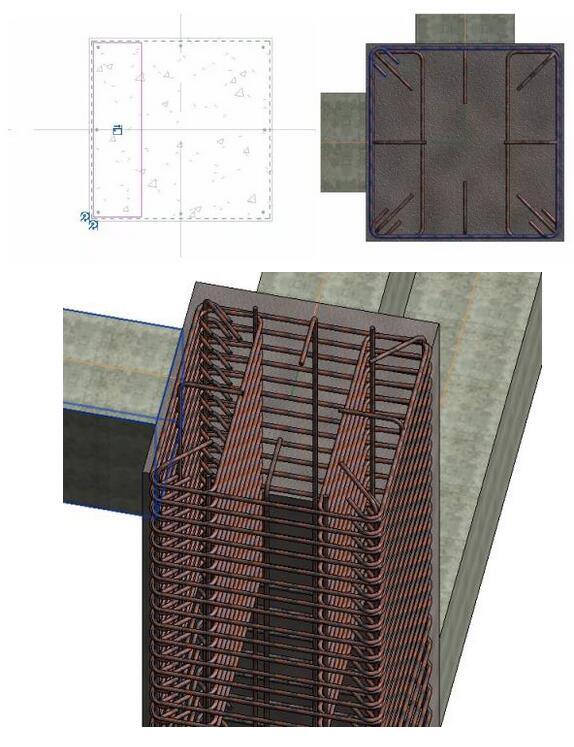
最后鋼筋模型:

導(dǎo)出鋼筋明細(xì)表:
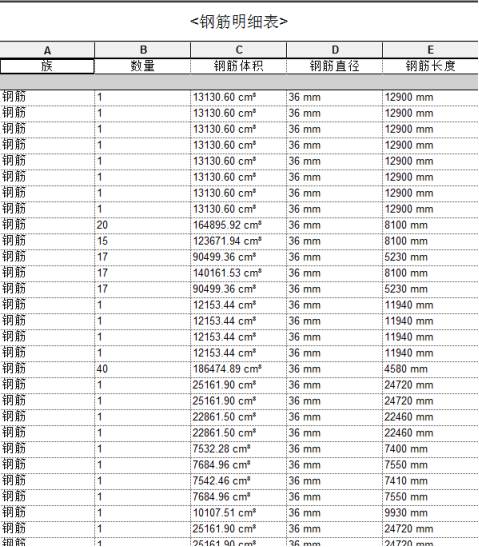





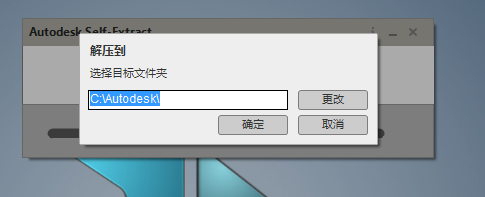








點(diǎn)擊進(jìn)去以后會(huì)出現(xiàn)出現(xiàn)了一系列選項(xiàng)卡:
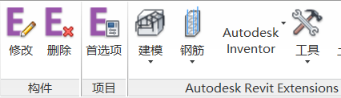
本次只介紹Revit鋼筋的快速創(chuàng)建。
新建一個(gè)項(xiàng)目結(jié)構(gòu)樣板,在結(jié)構(gòu)樣板中簡單繪制梁柱模型。這里有個(gè)小技巧,創(chuàng)建梁柱之前,一般都需要建立軸網(wǎng):
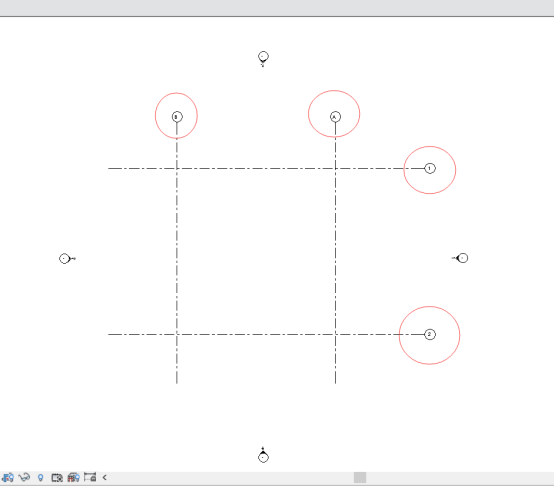
如果發(fā)現(xiàn)上圖中軸網(wǎng)標(biāo)頭里的數(shù)字太小,那么如何進(jìn)行修改呢?
其實(shí),在Revit中,軸網(wǎng)是Revit的一類系統(tǒng)族,不過在Revit打開的時(shí)候,系統(tǒng)默認(rèn)的將其系統(tǒng)自帶的所有類型導(dǎo)入進(jìn)來。
有時(shí)候這些自帶的滿足不了注釋要求,可以通過Revit自帶的外部可載入族進(jìn)行載入,如下圖所示:
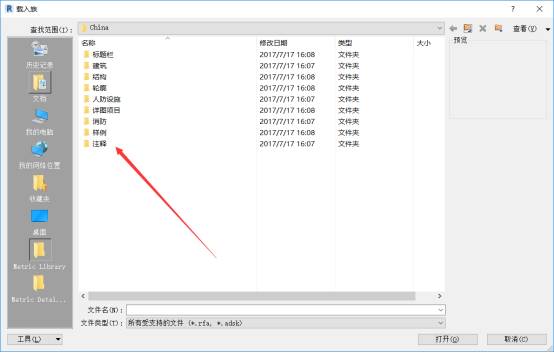
第一步:
在項(xiàng)目瀏覽器中,打開族——選擇注釋符號(hào)。
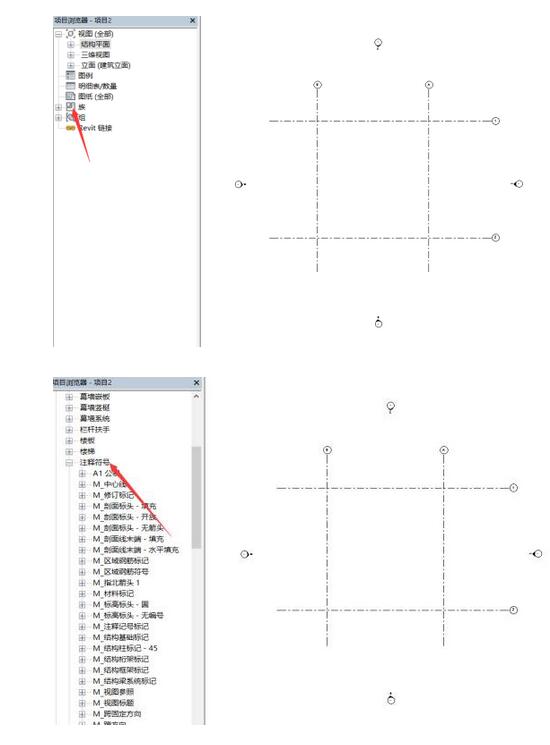
在注釋符號(hào)里面找建模空間內(nèi)的軸網(wǎng)標(biāo)頭,先選中建模空間的軸網(wǎng)標(biāo)頭,查詢類型屬性是哪一種類型。
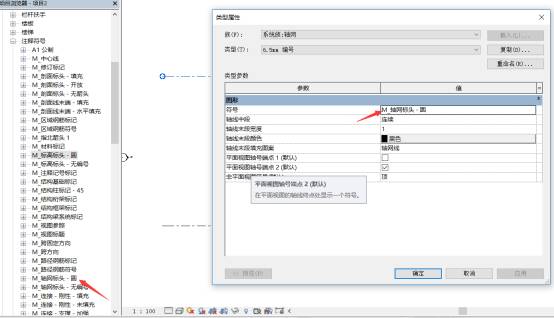
第二步:
選中M_軸網(wǎng)標(biāo)頭-圓,然后右鍵——編輯,進(jìn)入其相應(yīng)的族中,點(diǎn)選標(biāo)簽“0”,點(diǎn)擊編輯類型。
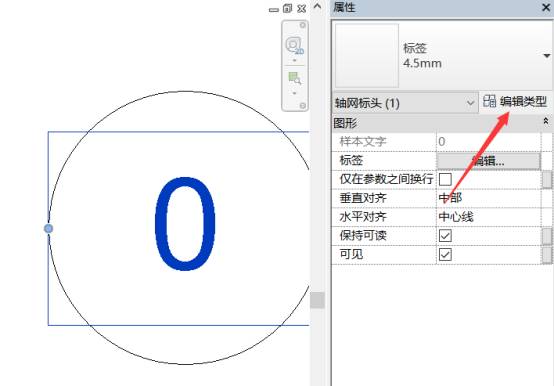
這個(gè)是改變字體的大小,接下來,改變注釋圓圈的大小可通過點(diǎn)擊圓圈,直接在標(biāo)注上修改圓圈的半徑。
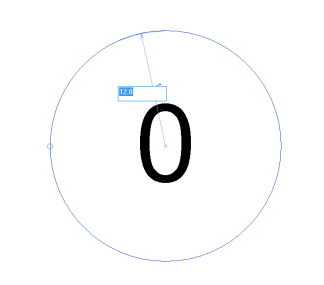
修改完成后,載入到項(xiàng)目并關(guān)閉,這樣子注釋就變得清晰可見。
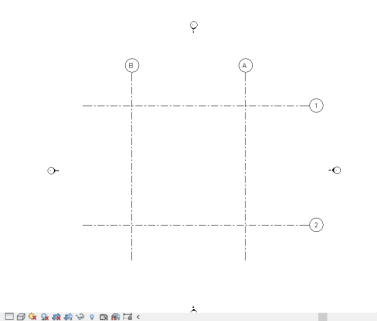
第三步:創(chuàng)建簡單的二層框架模型
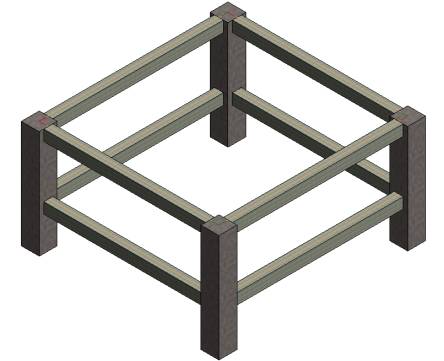
第四步,開始進(jìn)行梁柱配筋。選中要配筋的柱子,如下圖所示:
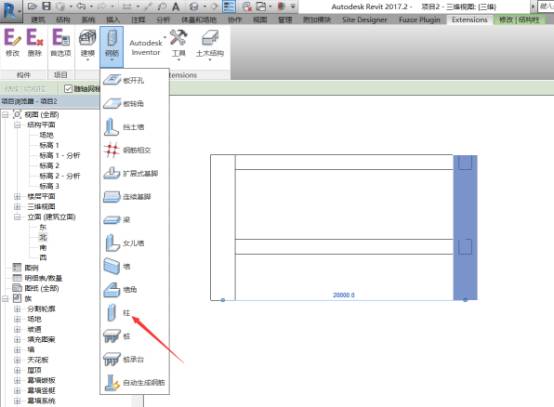
進(jìn)入配筋的第一步:幾何設(shè)置
由于從已經(jīng)建立的Revit模型中加載圖元信息,包括柱子的標(biāo)識(shí)、尺寸、位置,所以,這個(gè)對(duì)話框中許多參數(shù)都處于灰色BOX,不能被選中更改。
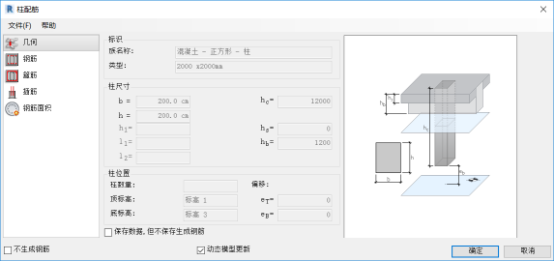
注意:如果不勾選“保存數(shù)據(jù),但不保存生成配筋”選項(xiàng),則會(huì)在Revit中生成和顯示配筋。如果勾選該選項(xiàng),將生成配筋數(shù)據(jù)(重新啟動(dòng)該擴(kuò)展后可使用),但配筋無法在Revit中顯示。
配筋第二步:鋼筋

配筋第三步:添加箍筋及附加箍筋

配筋第四步:插筋
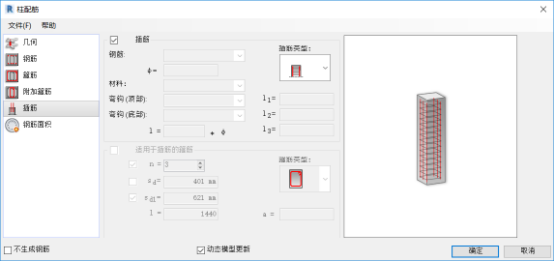
配筋第五步:點(diǎn)擊確定,生成柱鋼筋。將鋼筋的可見性選中,三維視圖作為實(shí)體查看。
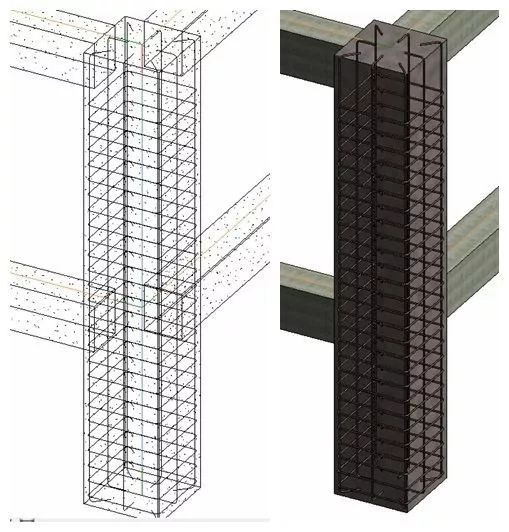
接下來,對(duì)生成的鋼筋進(jìn)行編輯,達(dá)到設(shè)計(jì)圖紙滿足的效果:
1. 鋼筋的疏密
編輯鋼筋底部約束,對(duì)底部鋼筋進(jìn)行定位。
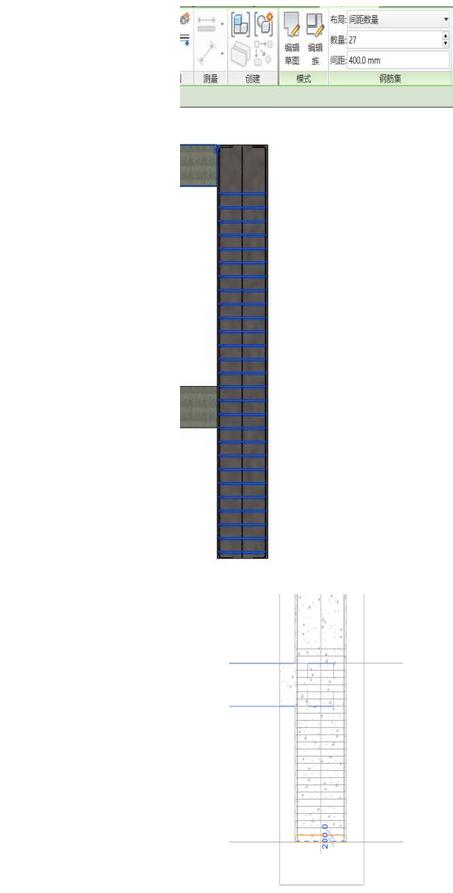
2. 修改箍筋的形狀
編輯箍筋草圖進(jìn)行箍筋進(jìn)一步編輯
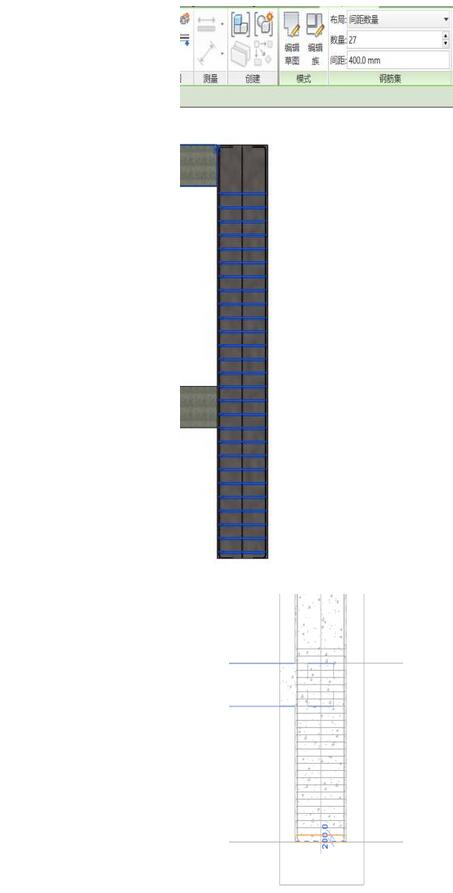
柱的鋼筋創(chuàng)建好后,創(chuàng)建梁的鋼筋,和柱的鋼筋類似,請(qǐng)讀者自行創(chuàng)建,如果有問題的話,可以查看幫助文件,幫助文件可以在這里找到。
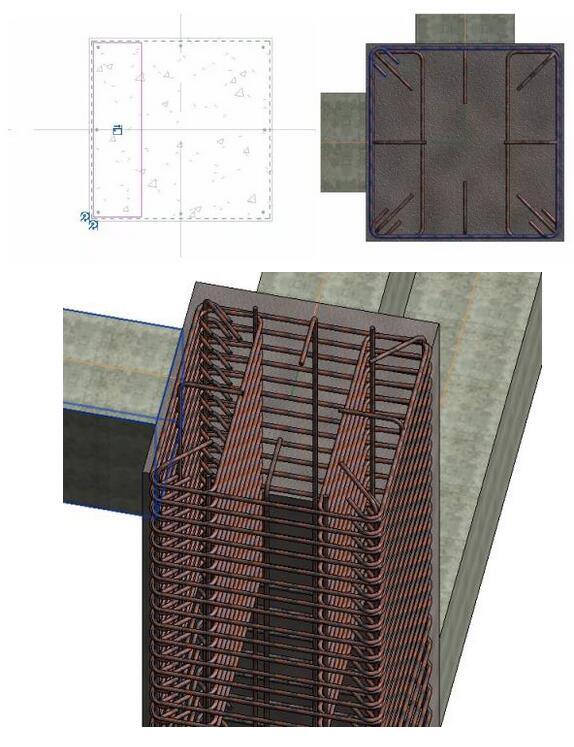
最后鋼筋模型:

導(dǎo)出鋼筋明細(xì)表:
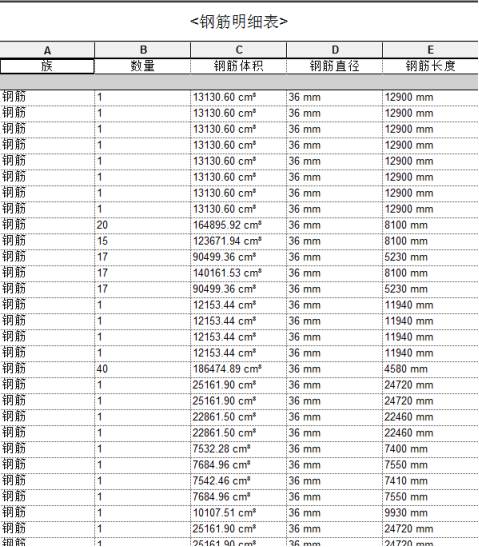
本文版權(quán)歸腿腿教學(xué)網(wǎng)及原創(chuàng)作者所有,未經(jīng)授權(quán),謝絕轉(zhuǎn)載。

下一篇:【官方教程】Revit如何與Civil 3D共享坐標(biāo)系?
猜你喜歡

Revit 2016簡體中文版下載帶完整離線內(nèi)容包(安裝程序+注冊(cè)機(jī)+序列號(hào))

Revit 2022安裝破解詳細(xì)教程

Revit中如何將懸浮的“屬性”和“項(xiàng)目瀏覽器”窗口固定在左側(cè)?

Autodesk Revit缺少材質(zhì)庫,如何手動(dòng)安裝?
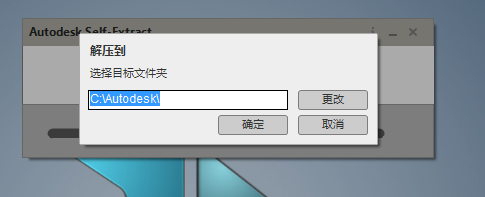
Revit 2016速博插件下載(REX_2016_Win_64bi)

Revit2020配置要求,三種官方推薦配置!
最新課程

施工BIM定制化培訓(xùn)
Revit
45149人已學(xué)

BIM土建實(shí)戰(zhàn)訓(xùn)練 - A部分標(biāo)準(zhǔn)化建模指導(dǎo)
Revit
6469人已學(xué)

BIM土建實(shí)戰(zhàn)訓(xùn)練 - B部分 場地與基礎(chǔ)模型創(chuàng)建
Revit
9520人已學(xué)

BIM土建實(shí)戰(zhàn)訓(xùn)練 - C部分 地下室土建模型創(chuàng)建
Revit
14451人已學(xué)

BIM土建實(shí)戰(zhàn)訓(xùn)練 - D部分 協(xié)同工作
Revit
2940人已學(xué)

BIM土建實(shí)戰(zhàn)訓(xùn)練 - E部分 裙房及塔樓模型創(chuàng)建
Revit
5437人已學(xué)
推薦專題
- 允匠裝配式支架設(shè)計(jì)軟件(Revit插件)——廣大機(jī)電BIMer福利!
- 酒店項(xiàng)目BIM建模:暖通專業(yè)模型(模型后期處理)
- 酒店項(xiàng)目BIM建模:暖通專業(yè)模型(暖通水系統(tǒng)模型-下篇)
- 酒店項(xiàng)目BIM建模:暖通專業(yè)模型(暖通水系統(tǒng)模型-上篇)
- 酒店項(xiàng)目BIM建模:暖通專業(yè)模型(暖通風(fēng)系統(tǒng)模型-上篇)
- 酒店項(xiàng)目BIM建模:暖通專業(yè)模型(暖通風(fēng)系統(tǒng)模型-下篇)
- 酒店項(xiàng)目BIM建模:暖通專業(yè)模型(建模前期處理)
- 酒店項(xiàng)目BIM建模:暖通專業(yè)模型(圖紙的處理)
- Revit中“管道尺寸”標(biāo)注的前綴添加方式的圖文教程(文/龔躍武)
- 酒店項(xiàng)目BIM建模:暖通專業(yè)模型(建模前的準(zhǔn)備)
相關(guān)下載












































